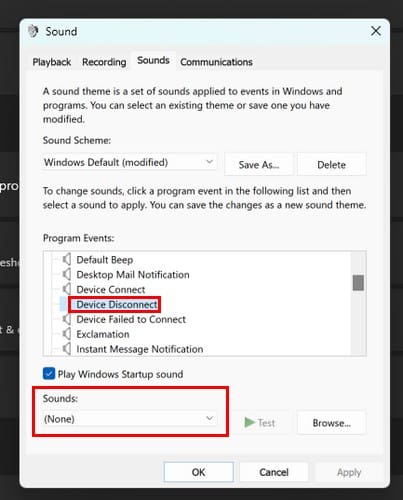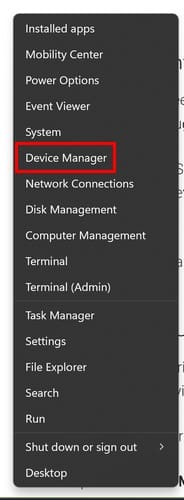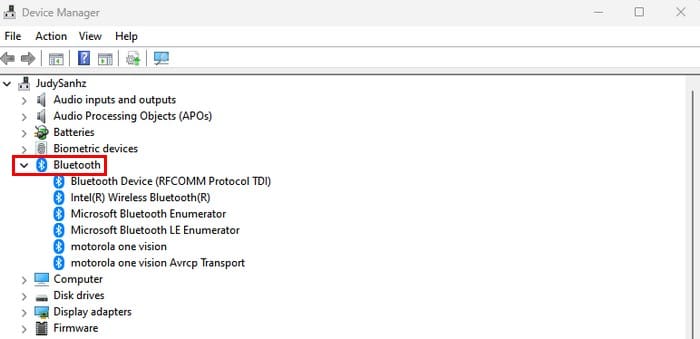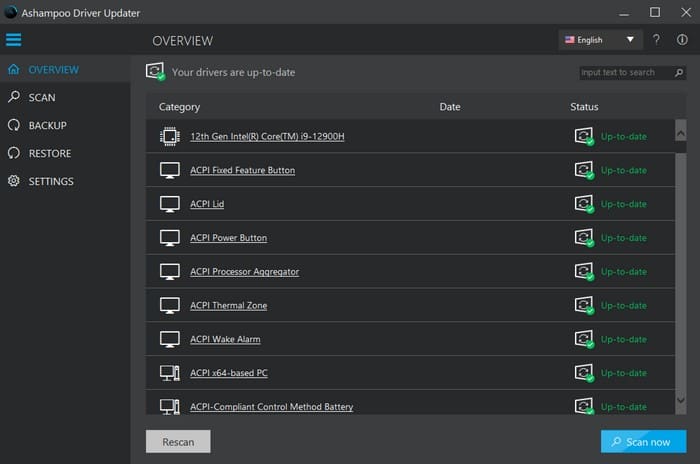Prędzej czy później twój komputer z Windows 11 zafunduje ci pewne problemy. Mogą to być drobne usterki, takie jak słyszenie dźwięku, który zazwyczaj słyszymy, gdy odłączamy urządzenie. Ale dziwne jest to, że nie odłączyłeś niczego. Czytaj dalej, aby zobaczyć, co możesz zrobić, aby naprawić dźwięki odłączenia urządzenia i wyeliminować ten dźwięk, aby cię nie rozpraszał.
Spis treści
Jak naprawić dźwięki odłączenia urządzenia na Windows 11
Łatwą naprawą, od której możesz zacząć, jest usunięcie wszystkich urządzeń USB z komputera z Windows 11 jedno po drugim. Wiesz, skąd pochodzi problem, jeśli przypadkowy dźwięk przestaje się pojawiać po usunięciu jednego z konkretnego portu. Jeśli masz do czynienia z uszkodzonym portem, może on wysyłać różne dziwne sygnały.
Możesz również przestać słyszeć te dźwięki odłączenia, wyłączając funkcję odłączenia urządzenia w ustawieniach dźwięku. Aby uzyskać dostęp do tej opcji, przejdź do:
- Ustawienia
- System
- Dźwięk
- Więcej ustawień dźwięku
Możesz również kliknąć prawym przyciskiem myszy na ikonie głośnika w prawym dolnym rogu i kliknąć na Ustawienia dźwięku. Cokolwiek jest dla ciebie łatwiejsze.
Inna droga, jaką możesz podjąć, prowadzi do:
- Ustawienia
- Personalizacja
- Motywy
- Dźwięki Windows Domyślne
Kiedy pojawi się małe okno, zobaczysz różne zakładki. Kliknij zakładkę Dźwięki, a w Wydarzeniach programów znajdź opcję Odłączenie urządzenia. Kliknij na tę opcję, aby zobaczyć rozwijane menu pod Dźwięki. Kliknij na nie i z dostępnych opcji wybierz Brak. Pamiętaj, aby kliknąć Zastosuj, a następnie OK.
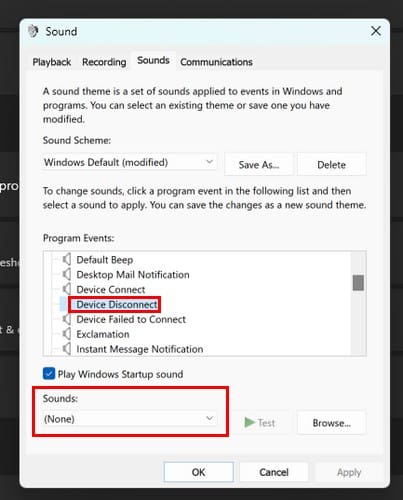
Jeśli kiedykolwiek chcesz usunąć wszystkie dźwięki systemowe, wybierz opcję Brak dźwięków w sekcji Schemat dźwięków.
Napraw dźwięki odłączenia urządzenia na Windows 11: Zaktualizuj drivery
Kiedy twoje drivery nie są zaktualizowane, mogą powodować wiele problemów. Jeśli chcesz uniknąć polegania na oprogramowaniu firm trzecich do aktualizacji swoich driverów (ale to oszczędza ci dużo czasu), możesz otworzyć Menedżera urządzeń, klikając prawym przyciskiem na Menu Start Windows i wybierając Menedżer urządzeń.
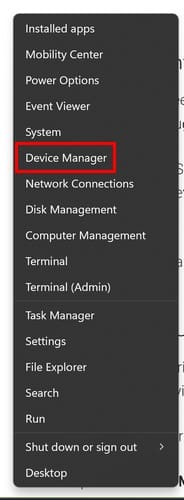
Otwórz sekcje używane przez twój komputer, aby zaktualizować drivery, klikając na strzałkę w prawo. Na przykład, jeśli masz mysz USB, podejrzewasz, że może być winna, rozwiń sekcję Bluetooth. Czy podczas otwierania tego okna widzisz urządzenie, które pojawia się i znika? Jeśli tak, kliknij na nie prawym przyciskiem myszy i wybierz opcję aktualizacji.
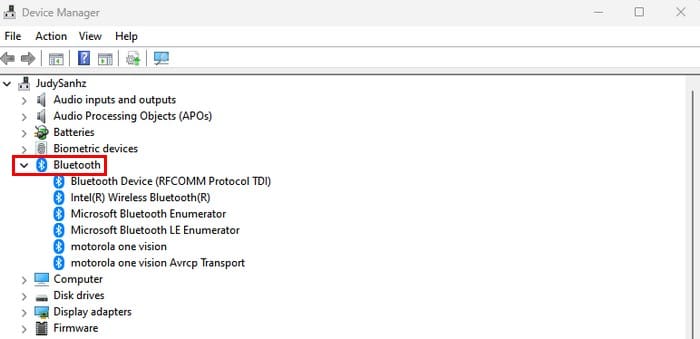
Podczas aktualizacji masz do wyboru dwie opcje: możesz wybrać Automatycznie wyszukaj zaktualizowane oprogramowanie sterownika, lub możesz wybrać Przeglądaj mój komputer w celu oprogramowania sterownika. Możesz mieć problemy z aktualizacją drivera, jeśli ciągle miga. Można to obejść, klikając na zakładkę Widok u góry, a następnie Pokaż ukryte urządzenia. Po zaktualizowaniu driverów, konieczne będzie ponowne uruchomienie komputera.
Czy nadal słyszysz dźwięk po aktualizacji? Możesz wykonać te same kroki, ale za drugim razem wybierz opcję odinstalowania. Odinstalowanie nie uniemożliwi ci korzystania z urządzenia, ponieważ wszystko zostanie ponownie zainstalowane, gdy z niego skorzystasz.
Użyj Ashampoo Driver Updater, aby zachować drivery aktualne
Sprawdzając, które drivery musisz zaktualizować, możesz także użyć oprogramowania, takiego jak Ashampoo Driver Updater. Utrzymuje ono wszystkie twoje drivery w aktualności i pokazuje listę tych, które są aktualne. Możesz również uruchomić skanowanie, jeśli chcesz, aby sprawdziło ponownie. Kosztuje to tylko 30 USD za trzy urządzenia na rok.
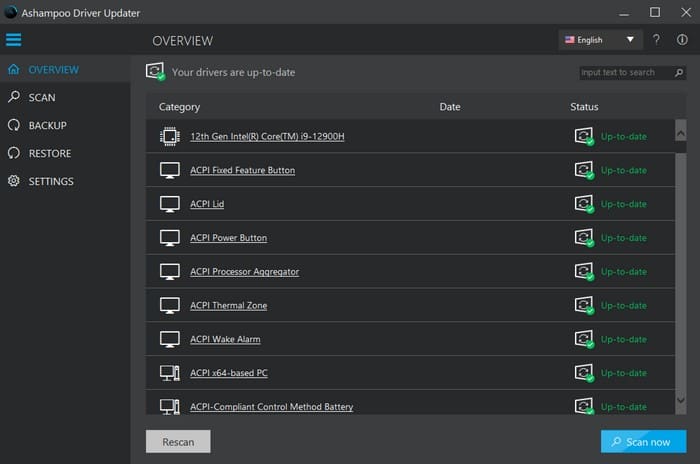
Użyj innego portu USB
Przyczyną problemu może być również uszkodzony port USB. Możesz usunąć je wszystkie i używać tylko jednego, aby sprawdzić, który to jest. Jeśli nie słyszysz dźwięku, spróbuj innego portu i tak dalej. Może być również konieczne dokładne wyczyszczenie lub udanie się do serwisu.
Dalsza lektura
Oprócz pozbycia się przypadkowych dźwięków odłączenia, jeśli chcesz wyłączyć dźwięki powiadomień w Windows 10 i 11, oto kroki, które należy wykonać. Oto kilka wskazówek, co możesz zrobić, jeśli Skype wycisza wszystkie inne dźwięki na twoim komputerze. Ale jeśli szukasz konkretnego tematu, pamiętaj, aby użyć paska wyszukiwania u góry.
Podsumowanie
Wiesz, kiedy łączysz lub odłączasz coś i nie musisz, aby twój komputer za każdym razem wydawał dźwięk, żeby ci o tym przypomnieć. Postępując zgodnie z krokami w tym przewodniku, możesz pozbyć się tego i uzyskać spokój, którego szukałeś. Jak długo zmagasz się z tym problemem? Daj mi znać w komentarzach poniżej i nie zapomnij podzielić się artykułem z innymi w mediach społecznościowych.